"Hey Cortana, My Daily Mix çalma listesini çal."
Microsoft, Groove Music hizmetini geçen yılın sonunda kapattı ve kullanıcıları Spotify'a kaydırmaya çalıştı. Microsoft'un Spotify'ı benimsemesi kapsamında, daha önce Groove Music ile yaptığınız gibi Spotify'daki eylemi kontrol etmek için Cortana'yı kullanabilirsiniz. Cortana / Spotify entegrasyonu kaygandır, ancak öncelikle Cortana'yı Spotify'a tanıtmanız gerekir. İşte nasıl.
Cortana ve Spotify'ı bağlayın
Önce, Spotify'ı Windows Mağazasından indirin, uygulamayı başlatın ve hesabınıza giriş yapın. Üzgünüz ücretsiz Spotify kullanıcıları, ancak Cortana'yı Spotify ile kullanmak için bir Spotify Premium hesabına ihtiyacınız olacak.
Sonra, Cortana arama çubuğunu ve ardından sol kenardaki Not Defteri simgesini tıklayın. Henüz oturum açmadıysanız, Microsoft hesabınıza giriş yapmanız gerekir.

Sonra, üst kısımdaki Becerileri Yönet sekmesini ve ardından Müzik'i tıklayın. Spotify uygulamasını yüklediyseniz, en üstte ancak durumunun Kapalı olarak listelendiğini görmelisiniz. Spotify veya Off ve ardından Connect düğmesine tıklayın. Cortana'nın Spotify'a erişmesine izin vermek için hesabınızda oturum açmanız istenecektir.

DJ Cortana
Oturum açtıktan sonra, My Daily Mix çalma listeleriniz, Discover Weekly ve RapCaviar dahil olmak üzere, şarkı, sanatçı, albüm, tür ve çalma listelerini çalmak için artık ses komutları söyleyebilirsiniz. Komutlarınızın "... Spotify'da" ile bitmesi gerekmez. Örneğin, "Hey Cortana, My Daily Mix 3'ü oynayın" diyebilirsiniz ve Cortana buna atlar, Spotify'ı açar ve isteğinizi yerine getirir. Cortana'yı duraklatmak, oynatmaya devam etmek ve parçaları atlamak için de kullanabilirsiniz.
Gerçek eller serbest Spotify kontrolü için "Hey Cortana" komutunu etkinleştirmek isteyeceksiniz.
Devamını oku: Spotify'ın 10 gizli özelliği, bilmeniz gerekenler










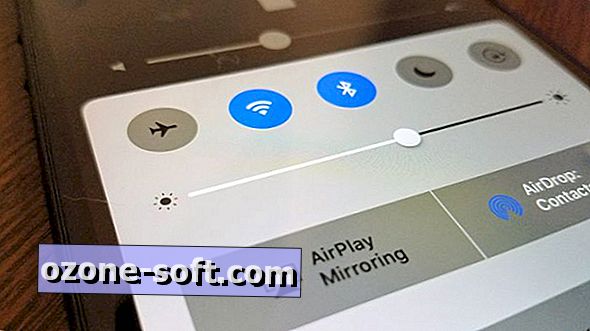


Yorumunuzu Bırakın